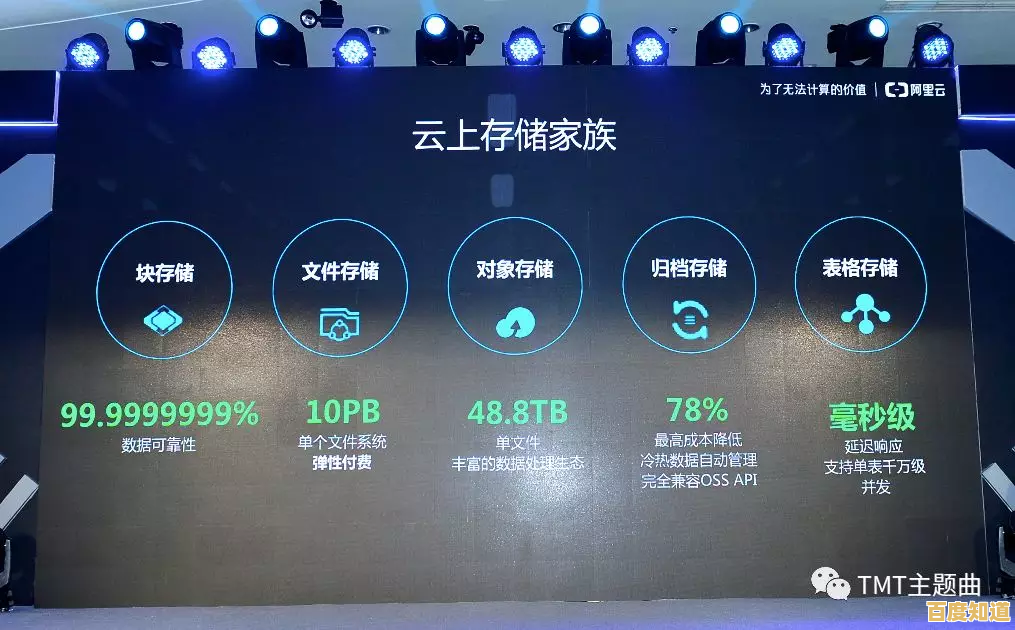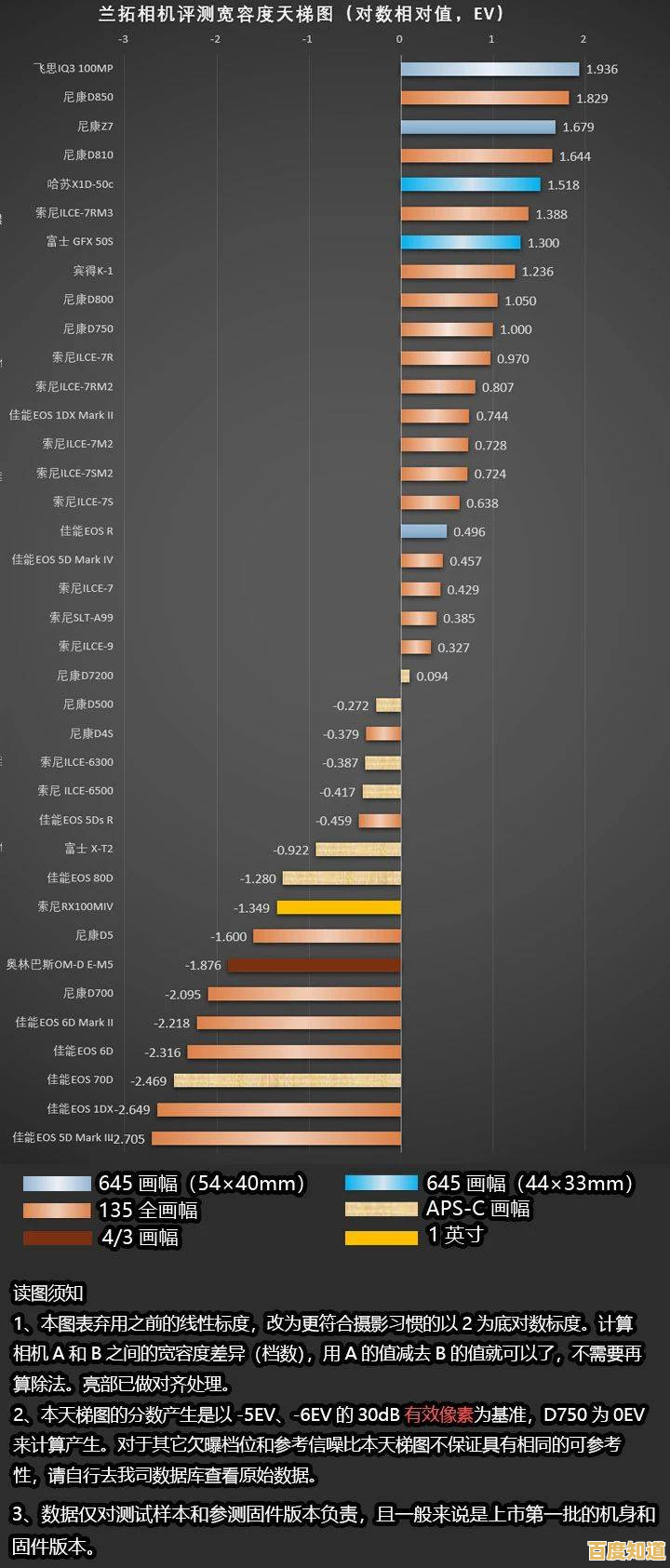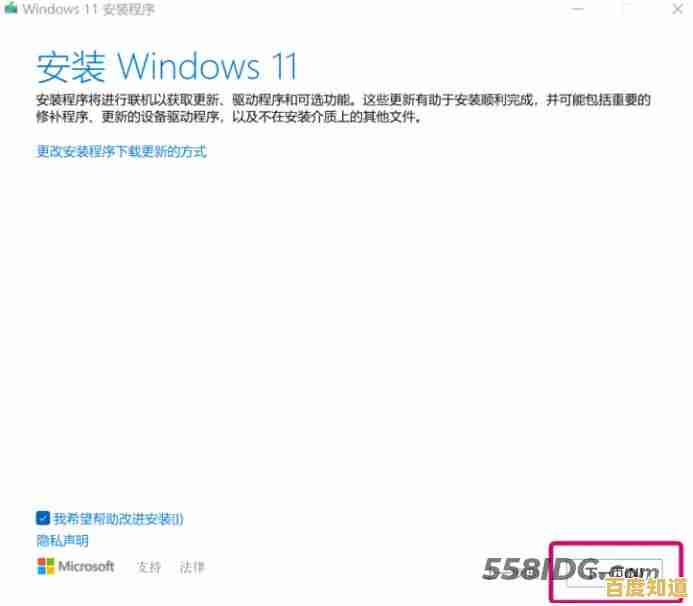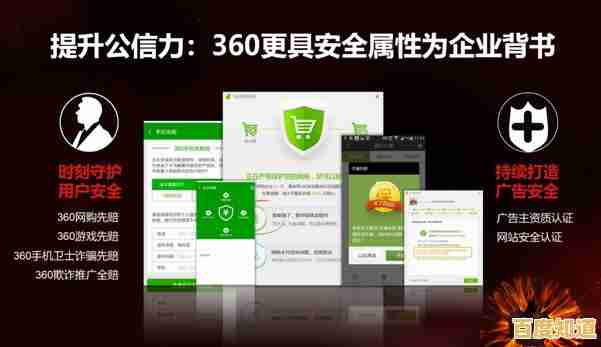如何彻底格式化手机?2024年最新操作流程与注意事项解析
- 问答
- 2025-11-02 21:19:21
- 5
第一部分:操作前必须做的准备工作
在开始格式化之前,这几步至关重要,能避免无法挽回的损失。
-
完整备份数据(最重要的一步)
- 云端备份: 这是最方便的方法。
- 苹果iPhone用户: 确保你的iCloud存储空间充足,然后进入【设置】→ 点击顶部你的Apple ID名称 → 【iCloud】→ 【iCloud云备份】,立即进行备份,检查并确保“通讯录”、“照片”等关键项目已开启同步。(来源:苹果官方支持文档)
- 安卓手机用户(如小米、OPPO、vivo等): 各家都有自己的云服务,请进入手机的【设置】→ 顶部你的账号 → 【云服务】或类似选项,将联系人、照片、便签等数据同步到云端。
- 电脑本地备份:
- iPhone用户: 使用数据线连接电脑和iPhone,打开电脑上的 iTunes(Windows)或“访达”(Mac),将手机完整备份到电脑上,这种方式备份的数据最全面。(来源:苹果官方支持文档)
- 安卓用户: 将重要文件(如照片、文档)手动复制到电脑硬盘或移动硬盘上。
- 第三方应用备份: 对于微信聊天记录,请使用微信PC版或Mac版的“备份与恢复”功能,将聊天记录单独备份到电脑上。
- 云端备份: 这是最方便的方法。
-
退出所有账户和锁
- 退出云服务账号: 特别是要退出你的Apple ID(iPhone)或小米账号、华为账号等(安卓),这可以避免手机格式化后,因无法验证账号而导致手机被“激活锁”锁定,变成无法使用的“砖头”。(来源:各大手机厂商安全指南)
- 退出谷歌账号: 如果你的安卓手机使用谷歌服务(如Gmail),也请务必退出,这在某些品牌的手机上也是重要的安全验证环节。
- 关闭屏幕锁: 进入【设置】→【面部与密码】或【锁屏密码】,暂时关闭锁屏密码、指纹和人脸识别,因为部分手机在恢复出厂设置时,会要求输入锁屏密码进行最终确认。
-
取出外部存储卡和SIM卡
- 如果手机支持扩展存储(如部分安卓机的MicroSD卡),请先将存储卡取出,格式化操作通常只针对手机内部存储,但取出可以避免误操作。
- 建议取出SIM卡,以防在格式化过程中有电话或短信干扰。
第二部分:彻底格式化的操作流程
准备工作完成后,就可以开始正式操作了,手机格式化通常被称为“恢复出厂设置”。
对于苹果iPhone用户
- 打开【设置】应用。
- 向下滑动,找到并点击【通用】。
- 滑动到最底部,点击【传输或还原iPhone】。
- 点击【抹掉所有内容和设置】。
- 系统可能会要求你输入锁屏密码和Apple ID密码来确认操作,输入后,手机会开始清除所有数据并自动重启,整个过程可能需要几分钟到半小时,重启后,你会看到“Hello”欢迎界面,就像刚买的新手机一样。(来源:苹果iOS系统设置选项)
对于安卓手机用户(小米、华为、OPPO、vivo、三星等)
安卓手机的操作路径大同小异,基本都在设置菜单中。
- 打开手机的【设置】应用。
- 在设置中,找到并点击【系统设置】、【其他设置】或直接搜索。
- 查找【重置】或【备份和重置】选项。
- 点击【清除所有数据(恢复出厂设置)】。
- 系统可能会提示你输入锁屏密码进行验证。
- 你可能会看到一个选项叫“格式化手机存储”或“删除下载文件”,请务必勾选此项,这才会彻底清空所有数据,包括内部存储空间里的照片、音乐等文件,如果只选择“还原系统设置”,你的个人文件依然会保留。
- 确认后,手机将开始格式化并自动重启。(来源:主流安卓手机厂商系统设置指南)
第三部分:格式化后的注意事项
- 手机处理: 如果你打算卖掉、送人或丢弃旧手机,仅仅完成上述格式化可能还不够安全,有极低概率数据可能被专业工具恢复。
- 增强安全措施: 在格式化之后,可以再次开机,跳过所有设置向导,重新用无关紧要的内容(如大量无用的视频、图片)填满手机存储空间,然后再次执行一次恢复出厂设置,这样可以用新数据覆盖旧数据,大大增加数据恢复的难度。(来源:网络安全专家建议)
- 重新激活: 手机格式化重启后,你需要像设置新手机一样,选择语言、连接Wi-Fi、登录你的Apple ID或谷歌/厂商账号,并从之前的备份中恢复数据。
完成以上所有步骤,你的手机就已经被彻底格式化了。
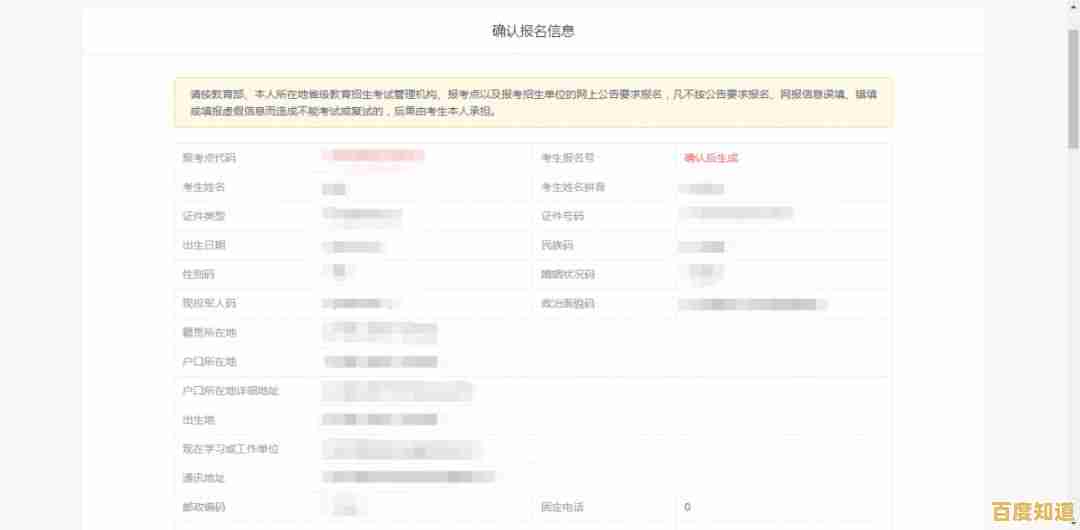
本文由桂紫雪于2025-11-02发表在笙亿网络策划,如有疑问,请联系我们。
本文链接:http://jiangsu.xlisi.cn/wenda/69839.html